Arreglar High Ping en League of Legends
Publicado: 2022-08-20
Ping, también conocido como Pocket Internet Groper, es una técnica que mide el tiempo de ida y vuelta (tiempo total empleado) cuando los datos viajan entre dos dispositivos en una red. El ping se mide en milisegundos y es una estadística crucial cuando se juega en línea. Tener un ping alto o bajo puede marcar la diferencia entre fallar un tiro o ganar un tiro en la cabeza en juegos de disparos en primera persona, por ejemplo. League of Legends no muestra el ping de forma predeterminada. Si experimenta algún retraso a pesar de tener una PC de gama media-alta, es probable que se culpe al ping alto en League of Legends. Si estás jugando League of Legends, quizás te preguntes por qué mi ping es tan alto en League of Legends. En este artículo, discutiremos y resolveremos el problema del ping alto en League of Legends para que puedas jugar sin permitir que tus compañeros obtengan una ventaja táctica solo porque tienen un ping bajo.

Contenido
- Cómo arreglar el ping alto en League of Legends
- Método 1: Pasos básicos para la solución de problemas
- Método 2: realizar un arranque limpio
- Método 3: deshabilite la función de conexión automática de Wi-Fi
- Método 4: cambiar a conexión Ethernet
- Método 5: modificar la configuración de compatibilidad
- Método 6: cerrar procesos en segundo plano
- Método 7: Usar VPN
- Método 8: actualizar el controlador de red
- Método 9: deshabilitar el servidor proxy
- Método 10: Renovar la dirección IP
- Método 11: cambiar el servidor DNS
- Método 12: use la herramienta HexRepair
- Método 13: eliminar el archivo de configuración de League of Legends
- Método 14: deshabilite el Firewall de Windows (no recomendado)
Cómo arreglar el ping alto en League of Legends
Antes de ver algunas de las soluciones, echemos un vistazo a algunas de las causas de este error.
- Problemas del servidor DNS
- Problemas de VPN
- Problemas del servidor proxy
- Problemas de dirección IP
- Aplicaciones en segundo plano que obstruyen la red
- Firewall de Windows que afecta a la red
- Problemas de Internet
- Problemas con los controladores de dispositivos de red
- Problemas de compatibilidad
En primer lugar, veamos cómo habilitar el ping en League of Legends. La tecla de acceso rápido predeterminada para habilitar el ping es las teclas Ctrl + F juntas. Si la tecla de acceso rápido no funciona, pruebe los pasos a continuación.
1. Inicie sesión en League of Legends e ingrese una partida personalizada.
2. Haz clic en el ícono de ajustes en la parte superior derecha del juego para abrir la configuración.
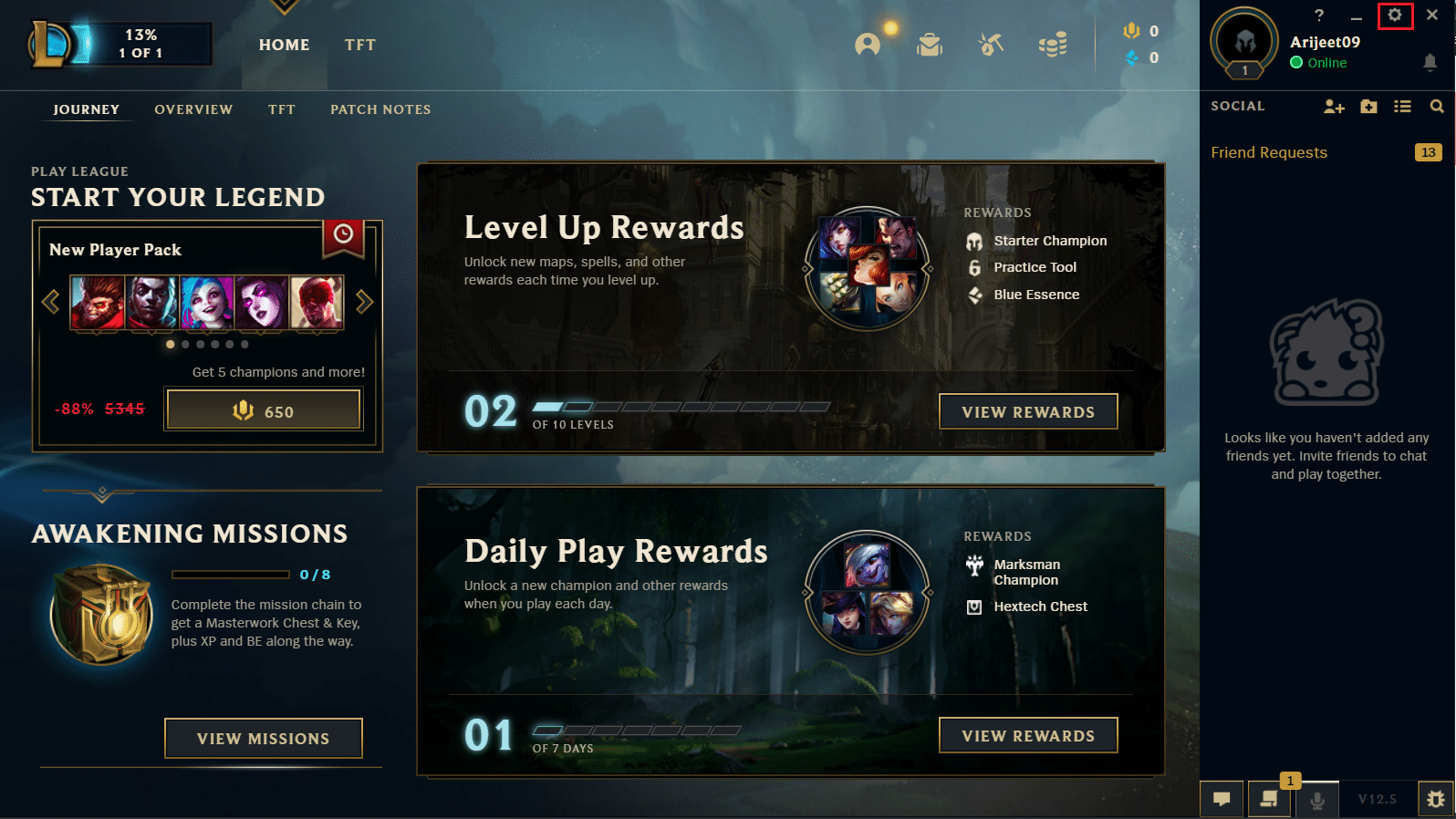
3. Ahora presiona la tecla Esc , debajo del encabezado del juego, haz clic en las teclas de acceso rápido.
4. Desplácese hacia abajo y haga clic en Alternar visualización de FPS y vincule una nueva tecla de acceso rápido.
Ahora puede usar la tecla de acceso rápido asignada para mostrar ping.
Método 1: Pasos básicos para la resolución de problemas
Los picos de ping de League of Legends también pueden ser causados por problemas en la PC y/o las conexiones eléctricas de Ethernet. En estas condiciones, puede intentar apagarlos por completo descargando la electricidad restante y reiniciando para ver si soluciona los problemas de Ping League of Legends.
- Apague la computadora portátil/PC.
- Mantenga presionado el botón de encendido durante 40 segundos a 1 minuto para permitir que se descargue la electricidad en la computadora portátil.
- Retire el cable principal de su enrutador del tomacorriente.
- Espere de 5 a 10 minutos y vuelva a conectarlo al interruptor de red y encienda su enrutador.
Método 2: realizar un arranque limpio
Si ninguno de los métodos mencionados anteriormente funciona, puede realizar un inicio limpio en Windows. Lea nuestra guía sobre cómo realizar un inicio limpio en Windows 10.
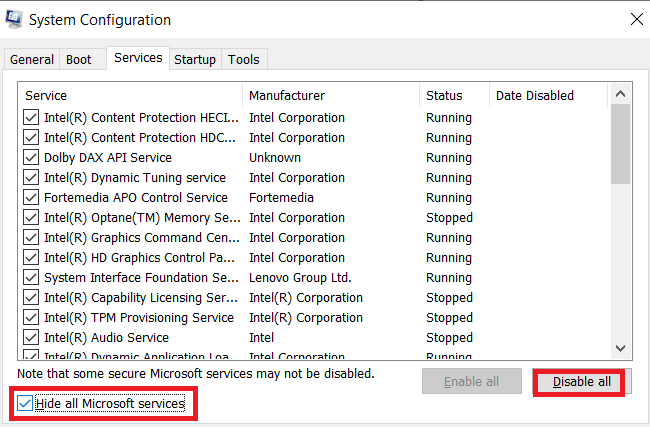
Método 3: deshabilite la función de conexión automática de Wi-Fi
Los usuarios de Windows informaron que Wi-Fi Autoconnect también causa algunos problemas con el pin alto en League of Legends. Para resolver esto
1. Haga clic en Wi-Fi en la barra de tareas que se encuentra en la parte inferior derecha .
![]()
2. Desmarque la casilla de verificación Conectar automáticamente para evitar que la computadora portátil se conecte automáticamente a ese Wi-Fi en particular.
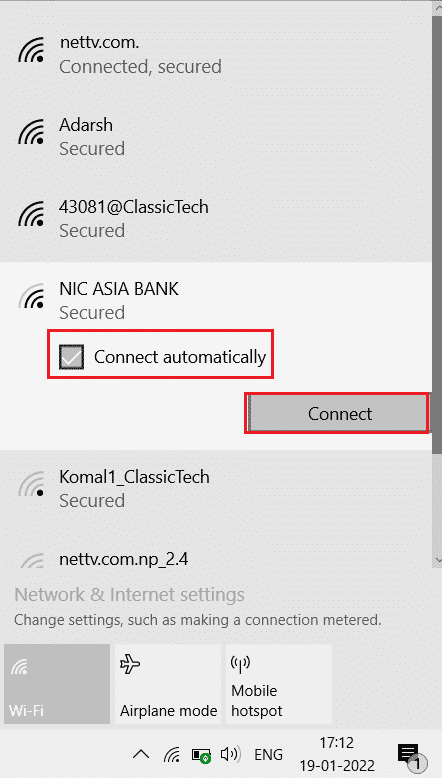
Método 4: cambiar a conexión Ethernet
Si está conectado a Internet a través de Wi-Fi, la conexión puede ser inestable a veces debido a que es completamente inalámbrica. Si esto sucede, podrían ocurrir problemas como un ping alto en League of Legends. Para resolver este problema, puede intentar instalar una conexión por cable. Una conexión por cable ofrece una conexión a Internet estable e ininterrumpida. También asegura que los niveles de ping estén siempre por debajo de los niveles aceptables.

Lea también: Cómo solucionar los problemas de apertura del cliente de League Of Legends
Método 5: modificar la configuración de compatibilidad
League of Legends tiene problemas de compatibilidad con Windows 10 que podrían causar problemas de red. Debido a esta compatibilidad, una solución rápida para esto es ajustar el modo de compatibilidad del juego.
1. Haga clic derecho en el icono de League of Legends y haga clic en propiedades.
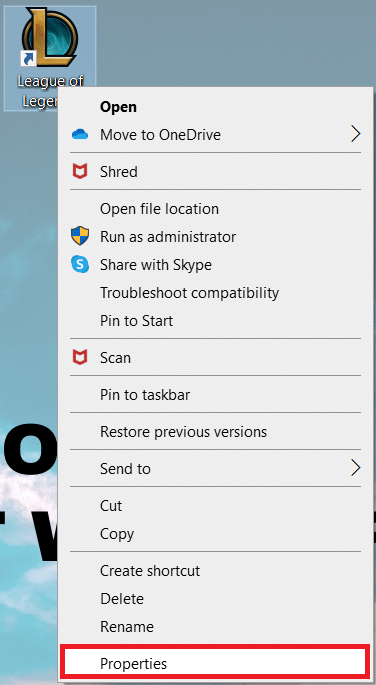
2. Navegue a la pestaña de compatibilidad . Luego, habilite Ejecutar este programa en modo de compatibilidad en la sección Modo de compatibilidad .
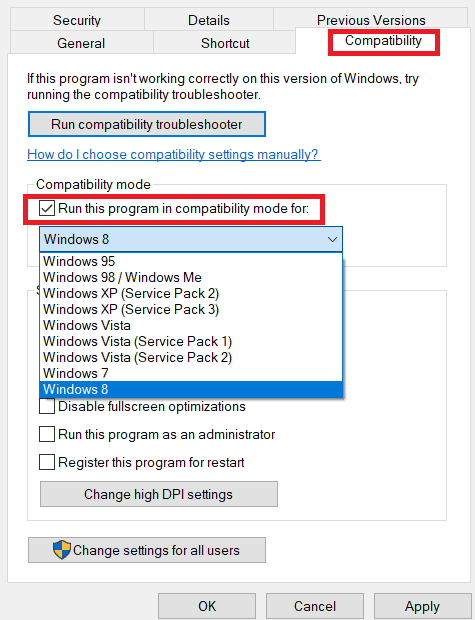
3. Haga clic en el cuadro desplegable . Elija las opciones desplegables de Windows 7 o Windows 8.
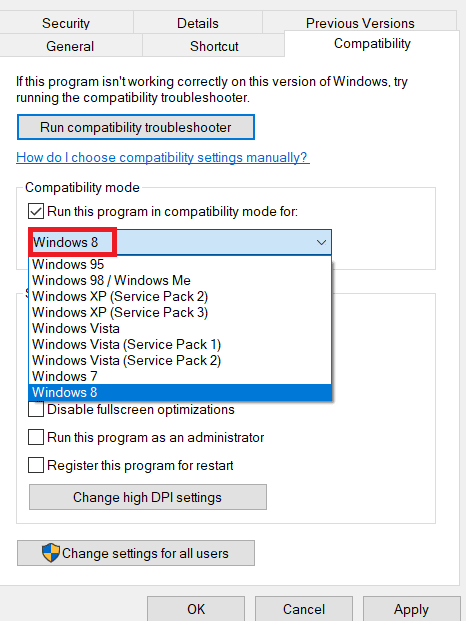
4. Finalmente, seleccione Aplicar y luego haga clic en Aceptar para guardar los cambios realizados.
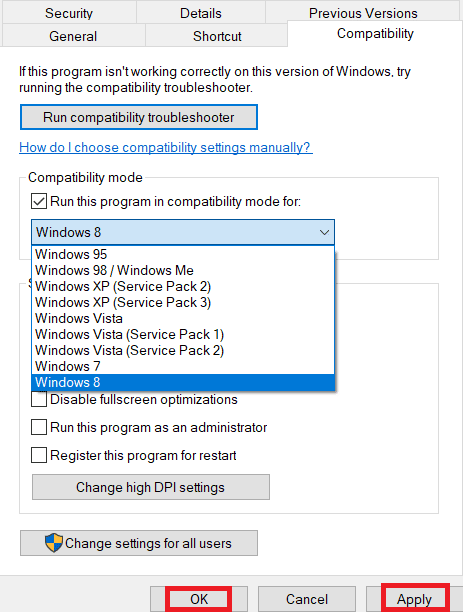
Método 6: cerrar procesos en segundo plano
Algunas aplicaciones consumen muchos datos en segundo plano mientras juegan League of Legends, esto a su vez puede causar problemas de ancho de banda (la cantidad de datos transferidos en un momento dado). Esta es una de las razones por las que pueden ocurrir picos de ping en League of Legends. Siga nuestra guía Cómo finalizar una tarea en Windows 10 para cerrar todos los demás procesos en segundo plano en su PC con Windows 10.
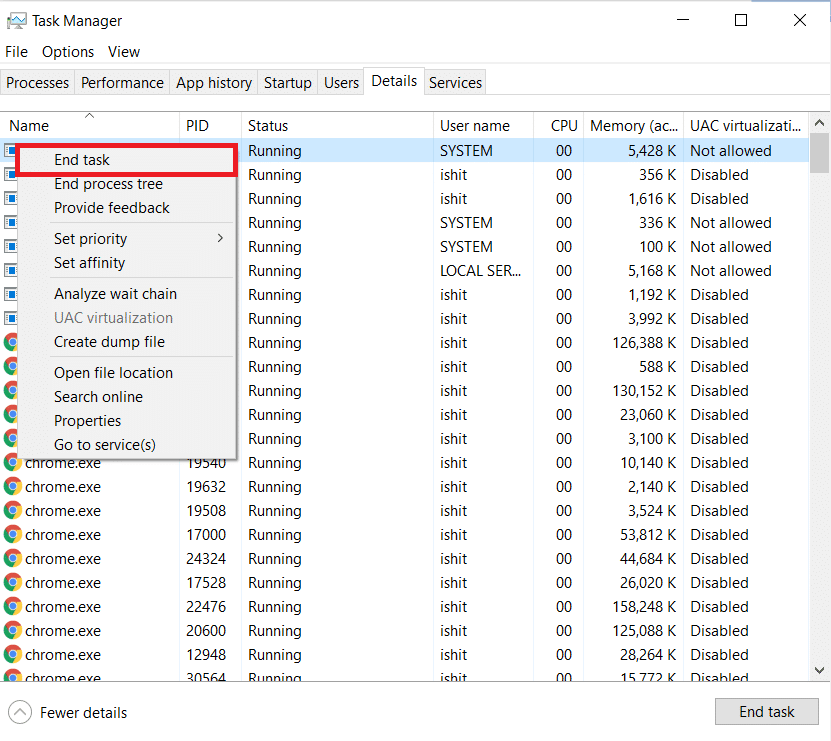
Lea también: Solucionar problemas de sonido de League of Legends
Método 7: Usar VPN
VPN (red privada virtual) es una red que envía paquetes de datos de un lado a otro de forma anónima a través de una red privada. Se recomienda elegir una VPN con cuidado como gratuita. Las VPN no son de buena calidad y/o no están a la altura de los servicios VPN de pago. Lea nuestra guía sobre qué es una VPN y cómo funciona. También puede leer nuestra guía sobre cómo configurar una VPN en Windows 10 para corregir picos de ping en League of Legends.
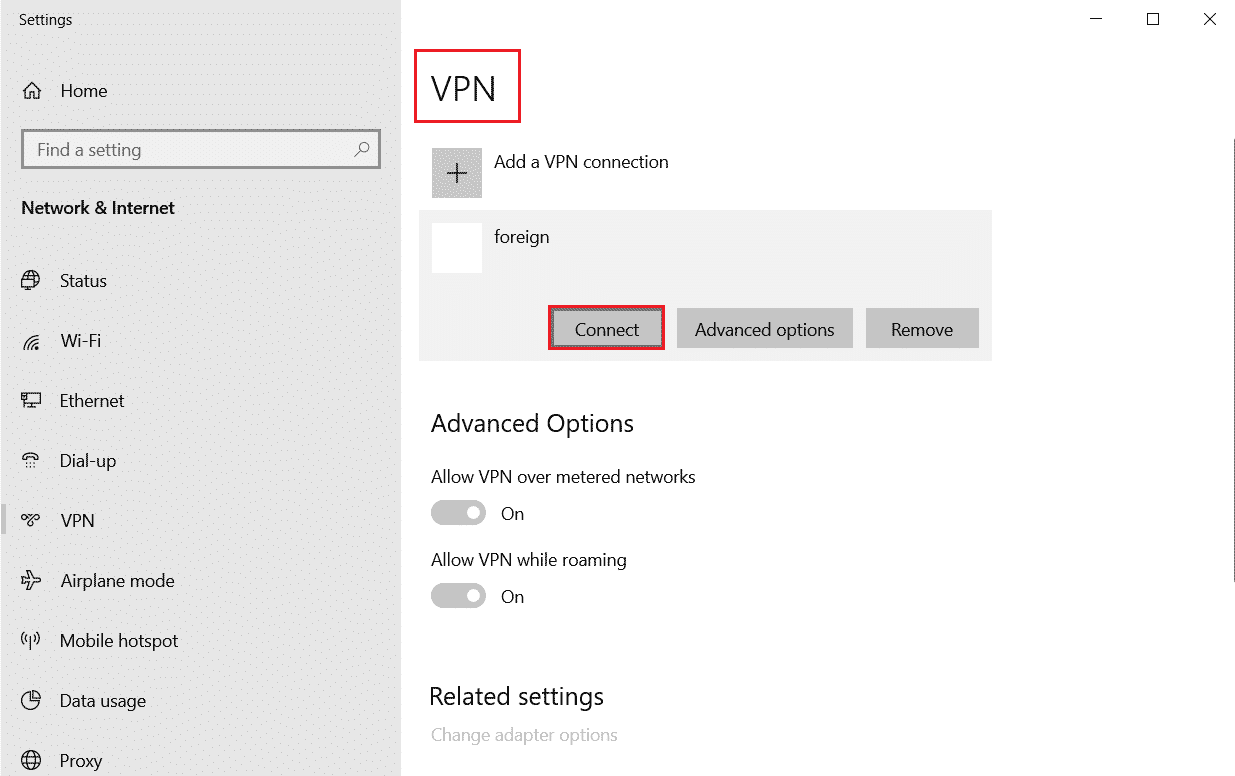

Método 8: actualizar el controlador de red
Siempre asegúrese de que está utilizando controladores de red actualizados y si hay actualizaciones pendientes en acción, se le recomienda descargarlas e instalarlas. Siga nuestra guía sobre cómo actualizar los controladores del adaptador de red en Windows 10 para hacerlo. Una vez que haya actualizado su controlador de red, reinicie su computadora y pruebe la conexión de red. No volverás a enfrentarte a Por qué mi ping es tan alto en los problemas de League of Legends.
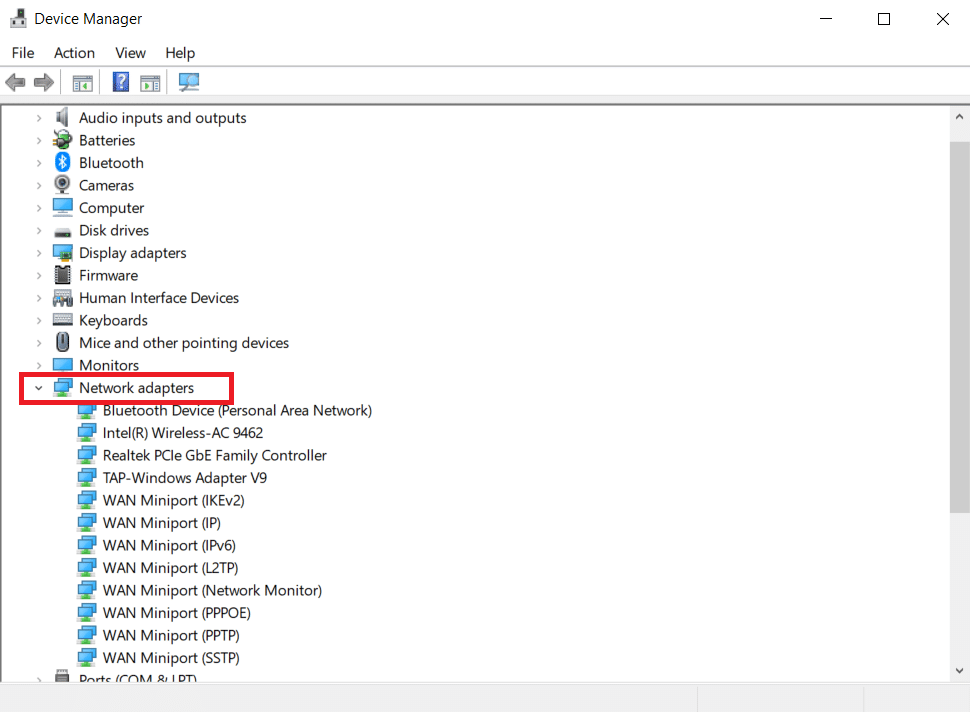
Lea también: Arreglar caídas de cuadros de League of Legends
Método 9: deshabilitar el servidor proxy
Los servidores proxy dificultan el rendimiento de la red; esto también puede ser una molestia cuando se juegan juegos en línea. Para deshabilitar los servidores proxy de su computadora, lea nuestra guía sobre Cómo deshabilitar VPN y Proxy en Windows 10.
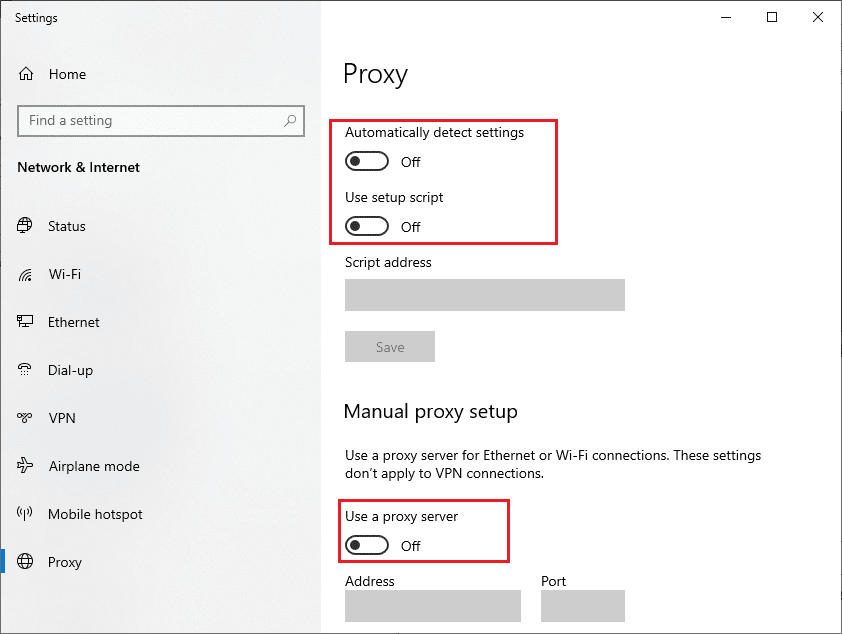
Método 10: Renovar la dirección IP
También se observa que los tiempos de ping altos se deben a problemas con la dirección IP, puede intentar renovar su dirección IP para ver si eso soluciona los problemas de ping alto en League of Legends.
1. Presione la tecla de Windows , escriba símbolo del sistema y haga clic en Ejecutar como administrador.
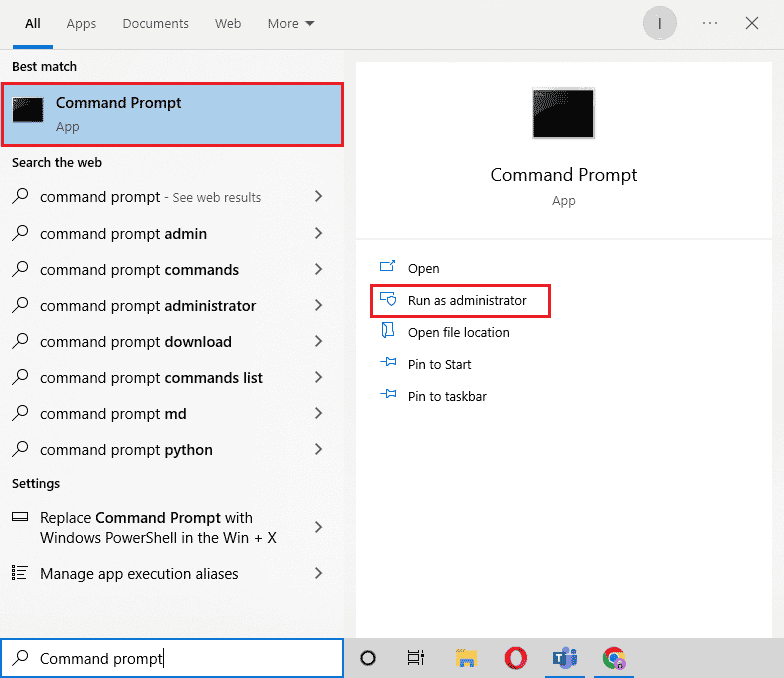
2. Haga clic en Sí en el indicador de Control de cuentas de usuario (UAC) .
3. Escriba el comando ipconfig /release y presione la tecla Intro para liberar la configuración de IP.

4. Ahora, escriba el comando ipconfig /renew y presione la tecla Intro para renovar la dirección IP.

5. Finalmente, ejecute el siguiente comando para vaciar la caché de DNS.
ipconfig /flushdns
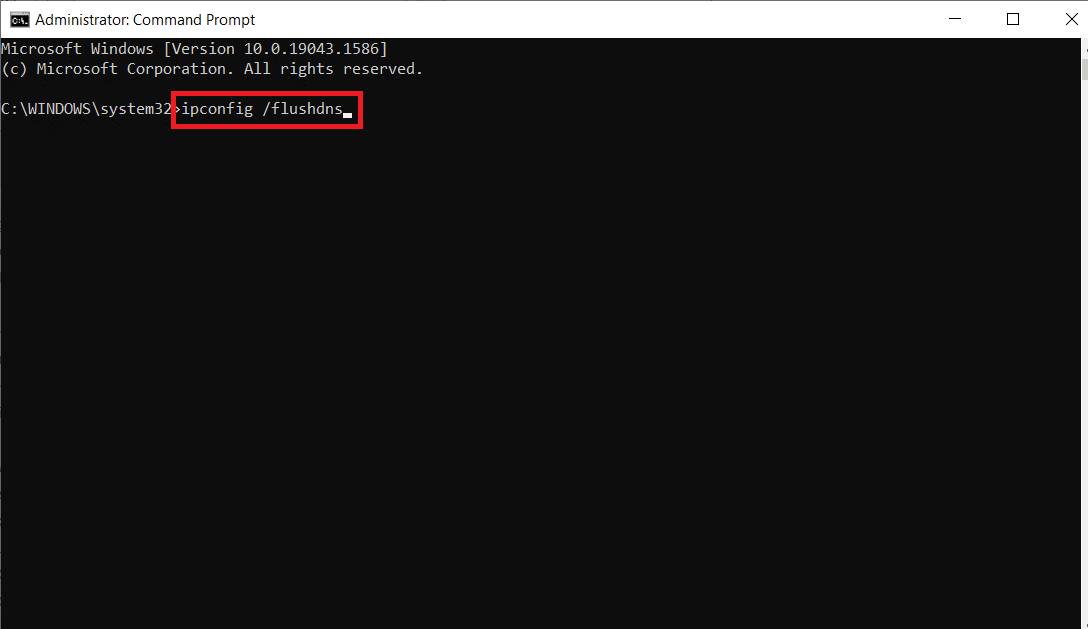
6. Luego, reinicie la PC para ver los cambios y verifique si el problema de League of Legends con picos de ping está resuelto.
Lea también: Cómo cambiar el nombre de invocador de League Of Legends
Método 11: cambiar el servidor DNS
El sistema de nombres de dominio (DNS) es esencialmente importante para establecer una conexión a Internet. A veces, las direcciones DNS proporcionadas por su proveedor de servicios de Internet pueden ser muy lentas y, por lo tanto, Internet sigue presentando problemas en su PC con Windows 10. Google DNS tiene direcciones IP 8.8.8.8 y 8.8.4.4 que son simples y fáciles de recordar para establecer una conexión DNS segura entre el cliente y el servidor.
Aquí está nuestra guía simple sobre cómo cambiar la configuración de DNS en Windows 10 que lo ayudará a cambiar sus direcciones DNS en su computadora. También puede cambiar a cualquier Open DNS o Google DNS en su computadora con Windows 10 siguiendo nuestra guía sobre Cómo cambiar a OpenDNS o Google DNS en Windows. Siga las instrucciones y verifique si puede conectarse a una red continuamente sin errores.
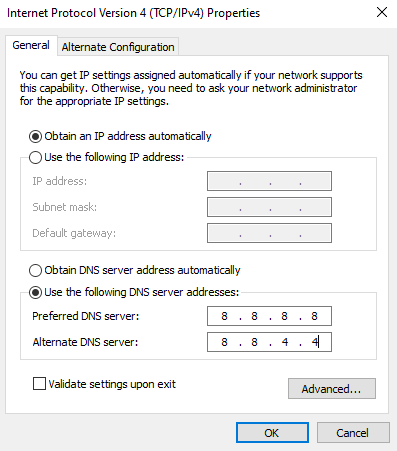
Método 12: use la herramienta HexRepair
Una aplicación oficial lanzada por el desarrollador de League of Legends, Riot Games, se llama herramienta HexRepair . Esta herramienta analiza los archivos de instalación del juego y si hay algún error en los archivos son reemplazados por los nuevos de la red.
1. Visite la página de Riot Games para descargar la herramienta HexRepair.
Nota : la herramienta Hexrepair es compatible con Windows 10/11 y Mac.
2. Desplácese hacia abajo y haga clic en Descargar para Windows
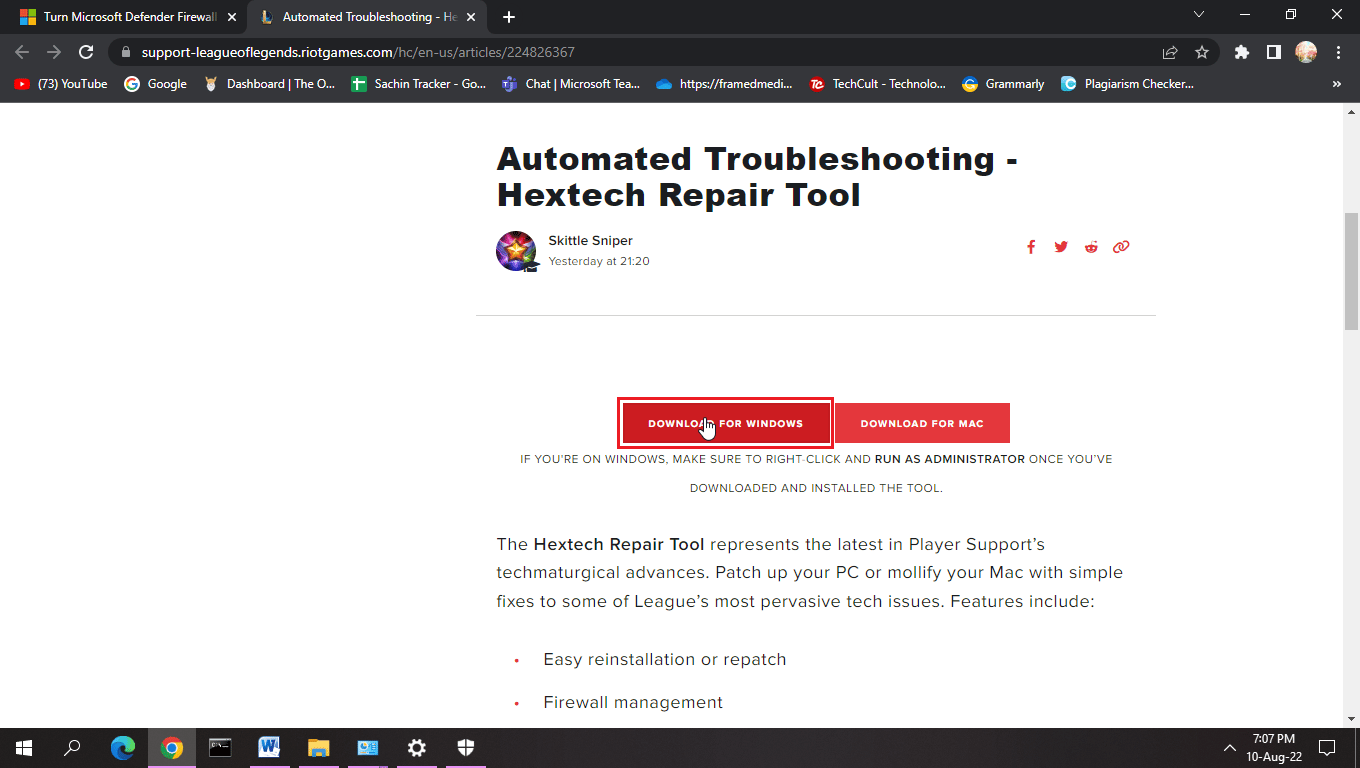
3. Siga las instrucciones en pantalla para instalar el programa.
4. En la herramienta HexRepair, haga clic en ForceRepatch y luego haga clic en Iniciar.
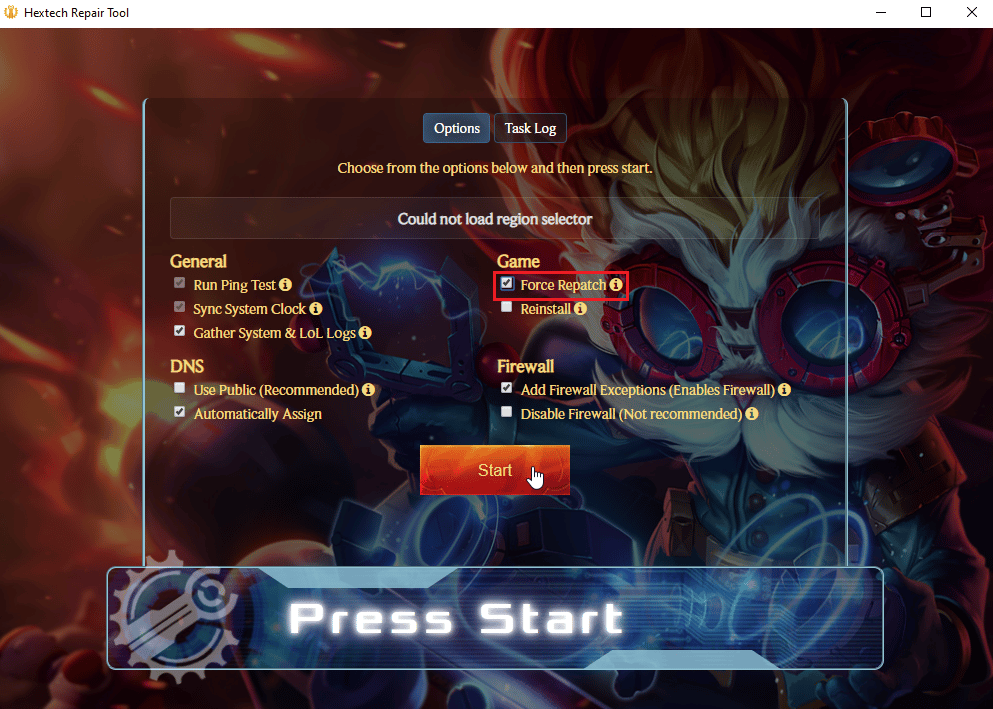
5. Finalmente, reinicie la PC después de que se complete el proceso y vea si los problemas de Ping League of Legends están resueltos.
Método 13: eliminar el archivo de configuración de League of Legends
League of Legends guarda la configuración y las preferencias guardadas por el usuario. Estos se guardan en un archivo de configuración en el sistema. Si estos archivos están dañados o tienen un error, podrían ocurrir problemas como un ping alto en League of Legends.
Nota: Al eliminar los archivos de configuración, no se eliminan los archivos guardados ni los nombres de usuario, excepto la configuración.
1. Presione las teclas Windows + E juntas para abrir el Explorador de archivos.
2. Navegue hasta la ubicación de instalación de League of Legends. Por ejemplo:
C:\Riot Games\League of Legends
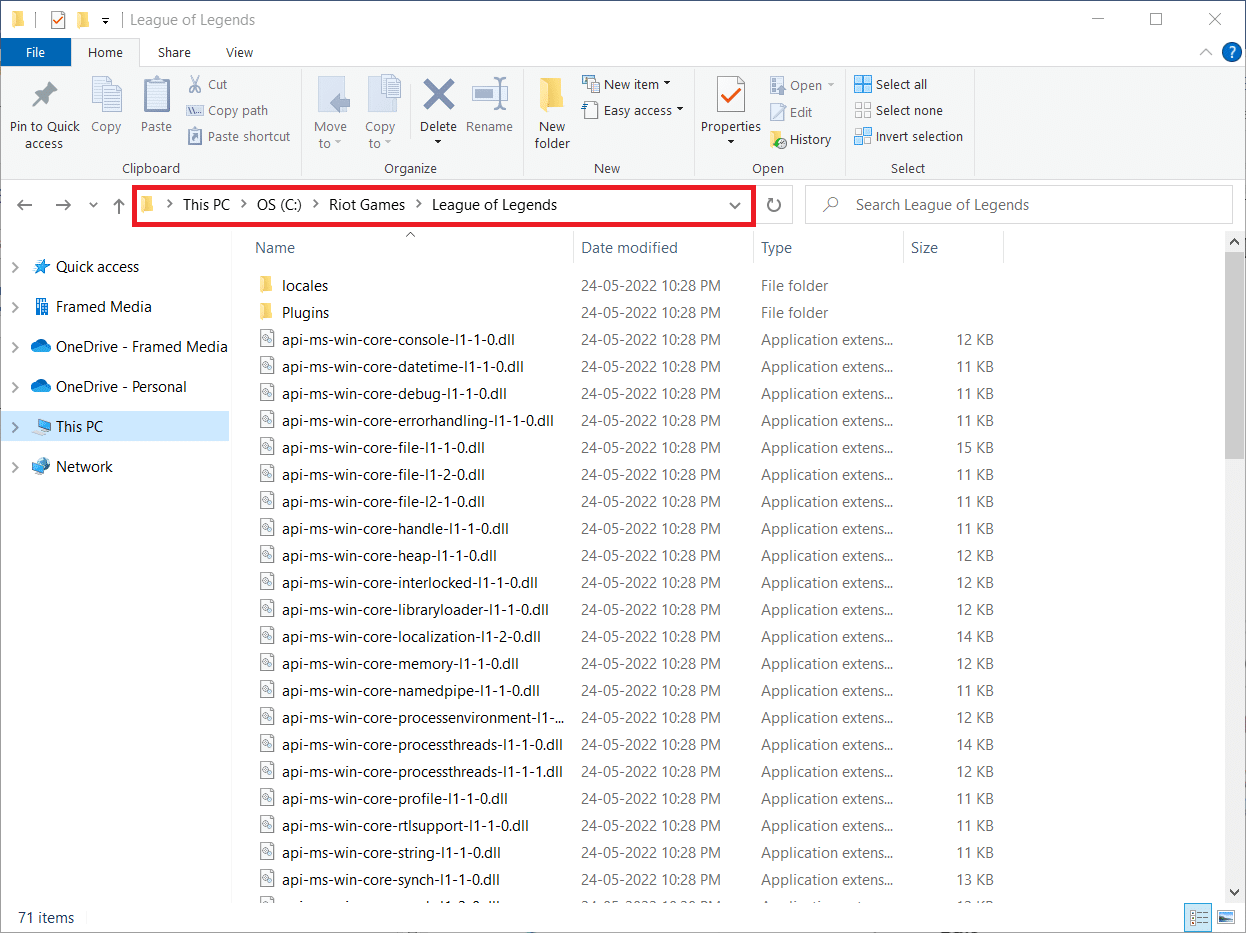
3. Ahora, abra la carpeta de configuración y elimine el archivo game.cfg dentro de la carpeta.
Nota: si prefiere conservar la configuración, puede copiar el archivo game.cfg en otra carpeta para fines de copia de seguridad.
4. Vuelve a la carpeta de League of Legends y ve al siguiente directorio
C:\ Riot Games\ League of LegendsRads\ Project\ League_client\ Releases
5. Haga clic en la última versión y elimínela.
6. Salga del explorador de archivos y reinicie la PC .
Finalmente, inicie League of Legends como administrador y vea si el problema de League of Legends con picos de ping está resuelto.
Lea también: Arreglar Avast Blocking League of Legends (LOL)
Método 14: deshabilite el Firewall de Windows (no recomendado)
Los firewalls de Windows pueden causar problemas de red que, a su vez, pueden reducir los tiempos de respuesta y generar un ping alto. Intente deshabilitar el firewall de Windows para ver si resuelve los problemas de Ping league of legends. Lea nuestra guía sobre cómo deshabilitar el firewall de Windows 10.
Nota: Deshabilitar el Firewall de Windows es peligroso ya que puede exponer su sistema a ataques de virus y otras amenazas no deseadas, le recomendamos que lo vuelva a activar si este método no le funcionó.

Preguntas frecuentes (FAQ)
Q1. ¿Qué es un ping ideal para League of Legends?
Respuesta Normalmente, un ping inferior a 100 es ideal para League of Legends
Q2. ¿Jugar League of Legends a 200 ms Ping es bueno para el juego?
Respuesta No es muy bueno, ya que se tarda mucho en solicitar y recibir los datos, lo que puede causar un retraso notable. Esto puede causar una mala experiencia de juego para los jugadores.
Q3. ¿La VPN reduce el ping?
Respuesta No siempre se da el caso de que una VPN tenga el potencial de reducir el ping si es un servicio gratuito y/o si no es de buena calidad. Por lo tanto, se recomienda una VPN premium de alta calidad.
Recomendado:
- Solucione el ERROR INTERNO DE WHEA en Windows 10
- Arreglar Forza Horizon 4 que no se inicia en Windows 10
- Fix League Hemos restaurado este error de instalación
- Solucionar el error 004 de League of Legends en Windows 10
Esperamos que esta guía te haya sido útil y hayas podido resolver el ping alto en League of Legends . Háganos saber lo que quiere aprender acerca de la próxima. Además, si tiene alguna consulta/sugerencia con respecto a este artículo, no dude en dejarla en la sección de comentarios.
